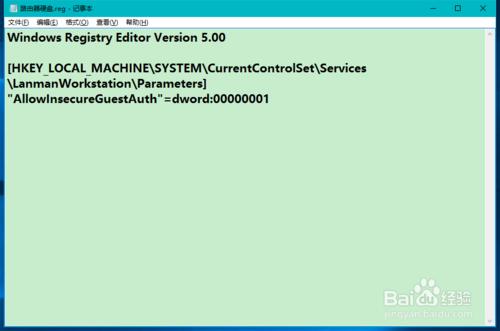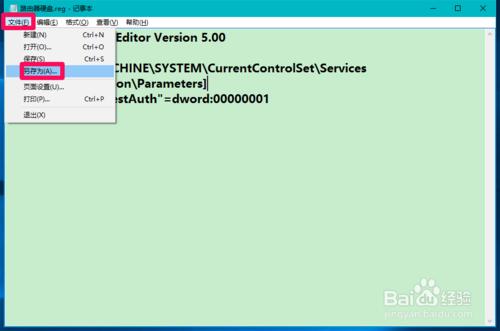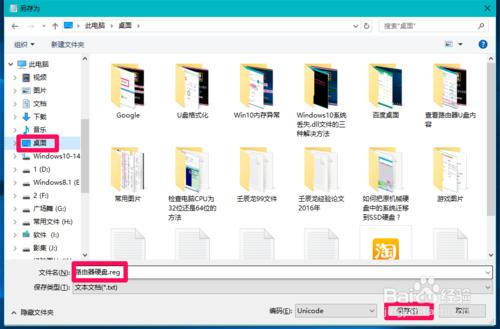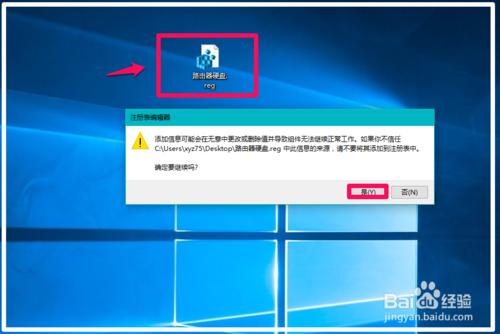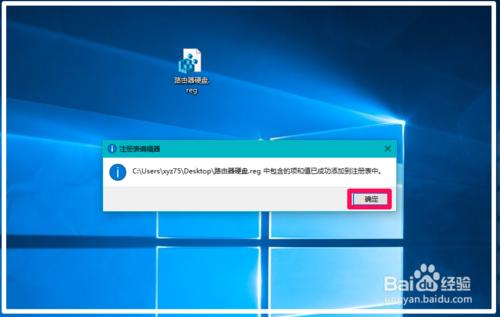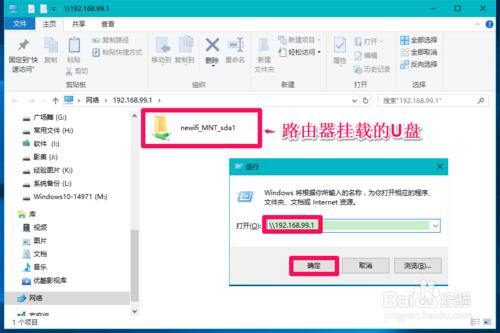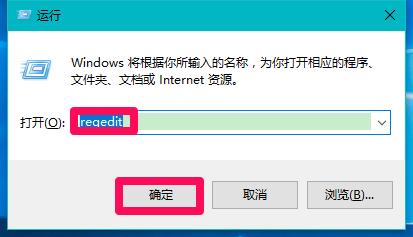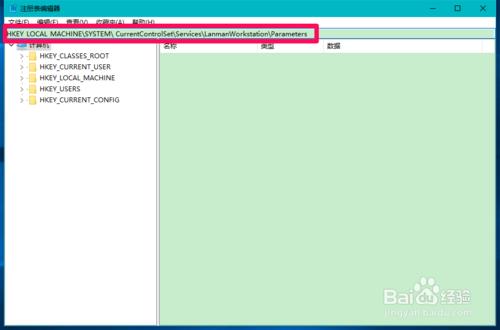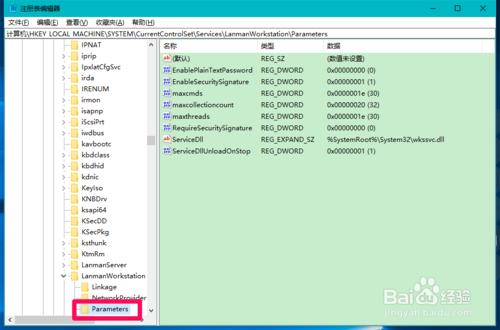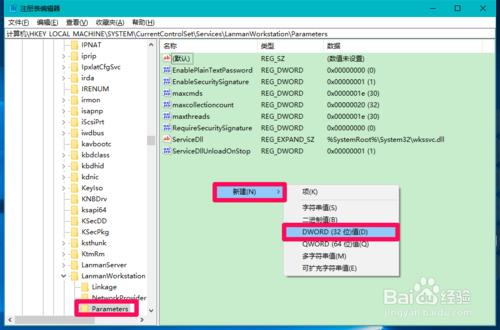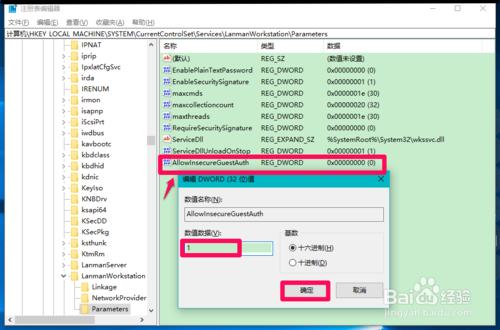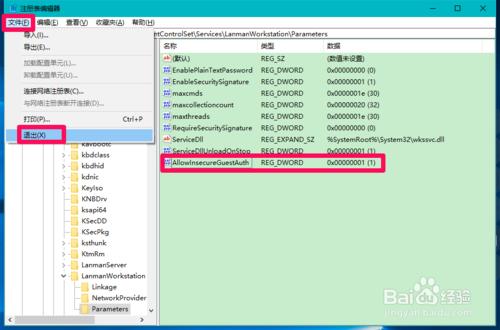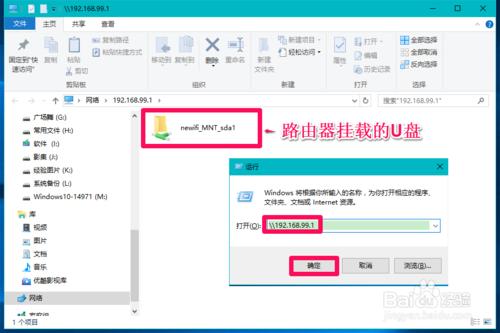很多知友反映,安裝Windows10系統以後,路由器掛載的硬碟或者U盤打不開了。如:安裝Win10系統後路由器掛載的硬碟打不開怎麼辦?
如何設定才能在Windows10系統下開啟路由器掛載的硬碟或者U盤呢?
工具/原料
硬體:電腦
作業系統:Windows10
方法/步驟
很多知友反映,安裝Windows10系統以後,路由器掛載的硬碟或者U盤打不開了。如:安裝Win10系統後路由器掛載的硬碟打不開怎麼辦?
Windows10系統打不開路由器掛載硬碟或U盤的解決方法
方法一:製作一個路由器硬碟.reg登錄檔檔案,新增到登錄檔中,可以解決Windows10系統打不開路由器掛載的硬碟或U盤。
把下面的內容複製到記事本中:
————————————————————————————————
Windows Registry Editor Version 5.00
[HKEY_LOCAL_MACHINE\SYSTEM\CurrentControlSet\Services\LanmanWorkstation\Parameters]
"AllowInsecureGuestAuth"=dword:00000001
————————————————————————————————
點選記事本左上角的【檔案】,在下拉選單中點選【另存為】;
在開啟的另存為視窗,先點選視窗左側的【桌面】,在檔名(N)欄中輸入:路由器硬碟.reg(名稱可以自定),再點選:儲存;
回到系統桌面,點選【路由器硬碟.reg】登錄檔檔案圖示,彈出一個登錄檔編輯器對話方塊:
新增資訊可能會在無意中更改或刪除值並導致元件無法繼續正常工作。如果你不信任 C:\Users\xyz75\Desktop\路由器硬碟.reg 中此資訊的來源,請不要將其新增到登錄檔中。
確定要繼續嗎?
點選:是(Y)
緊接著又彈出一個登錄檔編輯器對話方塊:
C:\Users\xyz75\Desktop\路由器硬碟.reg 中包含的項和值已成功新增到登錄檔中。
點選:確定;
開啟執行對話方塊,輸入命令,該命令視路由器型別而定,如百度新路由newifi為:\\192.168.99.1,小米路由器為 :\\192.168.31.1,本人電腦安裝的是百度新路由newifi,輸入\\192.168.99.1命令,回車,便可以開啟路由器上掛載的硬碟或者U盤。
方法二:在登錄檔中新建AllowInsecureGuestAuth DWORD(32位)值,可以解決Windows10系統打不開路由器掛載的硬碟或U盤。
右鍵點選系統桌面左下角的【開始】,在開始選單中點選【執行】,在執行對話方塊中輸入:regedit,點選確定或者回車,開啟登錄檔編輯器;
複製:HKEY_LOCAL_MACHINE\SYSTEM\CurrentControlSet\Services\LanmanWorkstation\Parameters登錄檔路徑,在開啟的登錄檔編輯器視窗的位址列中右鍵點選 - 貼上,把登錄檔路徑複製到位址列中;
複製完成以後,按下鍵盤上的回車鍵(Enter),則迅速定位到Parameters鍵項;
我們點選Parameters,在其對應的右側視窗中,右鍵點選空白處 - 新建 - DWORD(32位)值;
我們把新建#1命名為:AllowInsecureGuestAuth,並左鍵雙擊AllowInsecureGuestAuth,在彈出的編輯 DWORD(32位)值對話方塊中,把AllowInsecureGuestAuth的數值資料從“0”更改為“1”,再點選:確定;
回到登錄檔編輯器視窗,可以看到:
AllowInsecureGuestAuth REG_DWORD 0x0000000(1)
點選視窗左上角的【檔案】,在下拉選單中點選【退出】,退出登錄檔編輯器視窗。
開啟執行對話方塊,輸入\\192.168.99.1命令,回車,便可以開啟路由器上掛載的硬碟或者U盤。
以上即:Windows10系統打不開路由器掛載硬碟或U盤的解決方法,供朋友們參考使用。
注意事項
對登錄檔編輯器不太熟悉的朋友請慎用方法二!